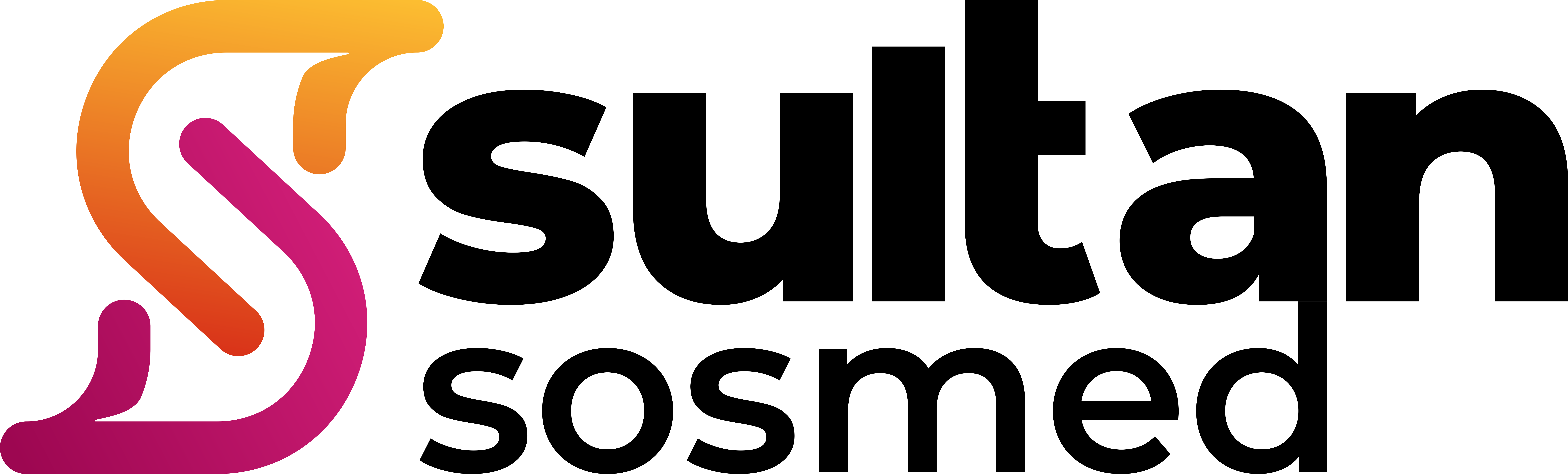Trik Mudah Mengambil Screenshot di Laptop Toshiba
Apakah Anda pernah ingin mengambil tangkapan layar di laptop Toshiba Anda? Mungkin Anda ingin menyimpan gambar yang menarik dari internet atau membagikan pesan penting kepada teman-teman Anda. Screenshot adalah cara yang cepat dan mudah untuk menangkap apa yang ada di layar Anda. Berikut adalah beberapa trik mudah untuk mengambil screenshot di laptop Toshiba Anda.
![Guide] How to Take Screenshot on Toshiba Laptop - Awesome Guide] How to Take Screenshot on Toshiba Laptop - Awesome](https://sultansosmed.com/wp-content/uploads/guide-how-to-take-screenshot-on-toshiba-laptop-awesome.png)
1. Gunakan Tombol Print Screen (PrtScn)
Salah satu cara paling umum untuk mengambil screenshot di laptop Toshiba adalah dengan menggunakan tombol Print Screen (PrtScn) di keyboard Anda. Cukup tekan tombol PrtScn untuk menangkap seluruh layar Anda. Setelah Anda menekan tombol tersebut, Anda dapat menyimpan tangkapan layar ke dalam file gambar dengan menekan Ctrl + V di aplikasi pengedit gambar seperti Paint.

2. Menggunakan Tombol Alt + Print Screen
Jika Anda hanya ingin mengambil tangkapan layar dari jendela aktif Anda, Anda dapat menggunakan kombinasi tombol Alt + Print Screen. Tekan tombol Alt + Print Screen secara bersamaan, dan seluruh jendela aktif Anda akan disalin ke clipboard. Anda kemudian dapat menyimpannya ke dalam file gambar seperti yang dijelaskan sebelumnya.
3. Gunakan Snipping Tool
Toshiba laptop juga dilengkapi dengan fitur Snipping Tool yang memungkinkan Anda untuk menangkap area tertentu dari layar Anda. Cukup cari Snipping Tool di menu Start atau dengan mengetikkan nama aplikasi di kotak pencarian. Setelah aplikasi terbuka, pilih mode pemotongan yang Anda inginkan (Free-form, Rectangular, Window, atau Full-screen) dan pilih area yang ingin Anda tangkap. Anda dapat menyimpan hasil tangkapan layar ke dalam file gambar atau mengeditnya langsung di Snipping Tool.
4. Menggunakan Tombol Windows + Print Screen
Jika Anda menggunakan Windows 8 atau versi yang lebih baru, Anda juga dapat menggunakan kombinasi tombol Windows + Print Screen untuk mengambil screenshot dan menyimpannya langsung ke dalam folder Screenshots di Pictures Library Anda. Tekan tombol Windows + Print Screen secara bersamaan, layar Anda akan berkedip sebentar untuk menandakan bahwa screenshot telah diambil.
5. Gunakan Aplikasi Pihak Ketiga
Selain fitur bawaan di laptop Toshiba Anda, Anda juga dapat mengunduh aplikasi pihak ketiga yang dirancang khusus untuk mengambil tangkapan layar. Beberapa aplikasi populer termasuk Lightshot, Greenshot, atau Snagit. Aplikasi ini biasanya menawarkan fitur tambahan seperti pengeditan gambar dan berbagi langsung ke media sosial.
Mengambil screenshot di laptop Toshiba sebenarnya cukup mudah jika Anda tahu triknya. Dengan menggunakan kombinasi tombol keyboard, fitur bawaan laptop, atau aplikasi pihak ketiga, Anda dapat dengan cepat menangkap apa yang ada di layar Anda. Jadi, jangan ragu untuk mencoba salah satu trik di atas dan bagikan hasil tangkapan layar Anda dengan teman-teman Anda!
Langkah Demi Langkah: Cara Screenshot di Laptop Toshiba
Mengambil screenshot atau tangkapan layar pada laptop Toshiba adalah hal yang sangat berguna, terutama ketika Anda ingin menyimpan gambar atau informasi penting dari layar. Dalam artikel ini, kami akan membahas langkah demi langkah cara mengambil screenshot di laptop Toshiba.
Langkah pertama yang perlu Anda lakukan adalah menentukan area layar yang ingin Anda tangkap. Pastikan area tersebut sudah ditampilkan di layar laptop Anda sebelum melanjutkan ke langkah berikutnya. Setelah itu, ikuti langkah-langkah di bawah ini untuk mengambil screenshot dengan mudah.
1. Tekan tombol PrtScn atau Print Screen di keyboard laptop Toshiba Anda. Tombol ini biasanya terletak di bagian atas keyboard, dekat dengan tombol F12 atau Home. Tekan tombol ini satu kali untuk mengambil screenshot seluruh layar.
2. Jika Anda hanya ingin mengambil screenshot area tertentu, Anda dapat menggunakan kombinasi tombol Alt + PrtScn atau Alt + Print Screen. Dengan menggabungkan tombol Alt dengan tombol PrtScn, Anda dapat mengambil screenshot hanya pada jendela aktif yang sedang dipilih.
3. Setelah Anda menekan tombol PrtScn atau Alt + PrtScn, screenshot akan disimpan ke clipboard laptop Toshiba Anda. Anda dapat menempelkannya ke program pengeditan gambar seperti Paint atau Photoshop dengan menekan tombol Ctrl + V atau dengan mengklik kanan dan memilih opsi Paste.
4. Jika Anda ingin menyimpan screenshot sebagai file gambar, Anda dapat melakukan langkah berikut. Buka program pengeditan gambar seperti Paint atau Photoshop, kemudian tekan tombol Ctrl + V atau klik kanan dan pilih opsi Paste untuk menempelkan screenshot dari clipboard.
5. Setelah screenshot ditampilkan di program pengeditan gambar, Anda dapat menyimpannya sebagai file gambar dengan menekan tombol Ctrl + S atau dengan memilih opsi Save As dari menu program. Pilih format file yang Anda inginkan (misalnya JPEG, PNG, atau BMP) dan tentukan lokasi penyimpanan file tersebut.
Dengan mengikuti langkah-langkah di atas, Anda dapat dengan mudah mengambil screenshot di laptop Toshiba Anda. Jangan lupa untuk melakukan praktik dan eksperimen sendiri agar semakin terbiasa dengan proses pengambilan screenshot ini. Semoga artikel ini bermanfaat bagi Anda dalam mengoptimalkan penggunaan laptop Toshiba Anda.